'>

మీరు లోపం చూస్తే: ప్రారంభించడం విఫలమైంది మీ కంప్యూటర్లో ఏజ్ ఆఫ్ ఎంపైర్స్ 3 ను ప్రారంభించినప్పుడు,చింతించకండి!
ఈ క్రింది పరిష్కారాలతో చాలా మంది ఆటగాళ్ళు ఏజ్ ఆఫ్ ఎంపైర్స్ 3 ప్రారంభించడం విఫలమయ్యారు. కాబట్టి దయచేసి ఏజ్ ఆఫ్ ఎంపైర్స్ 3 లో ప్రారంభించడం విఫలమైన సమస్యను పరిష్కరించడానికి ప్రతి దాని క్రింద ఉన్న పరిష్కారాలను ప్రయత్నించండి.
సామ్రాజ్యాల వయస్సును ఎలా పరిష్కరించాలి 3 ప్రారంభించడం విఫలమైంది
- తాజా ప్యాచ్ను ఇన్స్టాల్ చేయండి
- డైరెక్ట్ప్లే సెట్టింగ్ను సవరించండి
- మీ గ్రాఫిక్స్ డ్రైవర్ను నవీకరించండి
పరిష్కరించండి 1: తాజా ప్యాచ్ను ఇన్స్టాల్ చేయండి
గేమ్ డెవలపర్లు కొన్ని దోషాలను పరిష్కరించడానికి మరియు అనుభవాన్ని మెరుగుపరచడానికి నవీకరణలను విడుదల చేస్తూ ఉంటారు, కాబట్టి మీరు ఏజ్ ఆఫ్ ఎంపైర్స్ 3 లో ఏదైనా నవీకరణ ఉందా అని మీరు తనిఖీ చేయాలి మరియు మీ ఆటను తాజాగా ఉంచడానికి తాజా ప్యాచ్ను ఇన్స్టాల్ చేయండి.
పరిష్కరించండి 2: డైరెక్ట్ప్లే సెట్టింగ్ను సవరించండి
ఎదుర్కొన్న చాలా మంది ఆటగాళ్లకు ఈ పరిష్కారాలు పనిచేస్తాయి ప్రారంభించడం విఫలమైంది ఏజ్ ఆఫ్ ఎంపైర్స్ లో లోపం 3. అలా చేయడానికి, క్రింది దశలను అనుసరించండి:
1) టైప్ చేయండి నియంత్రణ ప్యానెల్ మీ డెస్క్టాప్లోని శోధన పెట్టెలో, క్లిక్ చేయండి నియంత్రణ ప్యానెల్ ఫలిత జాబితాలో.
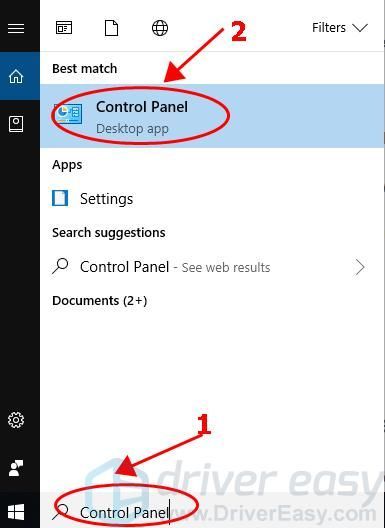
2) చిన్న చిహ్నాలు లేదా పెద్ద చిహ్నాల ద్వారా మీ కంట్రోల్ ప్యానెల్ వీక్షణను తయారు చేసి, క్లిక్ చేయండి కార్యక్రమాలు మరియు లక్షణాలు .
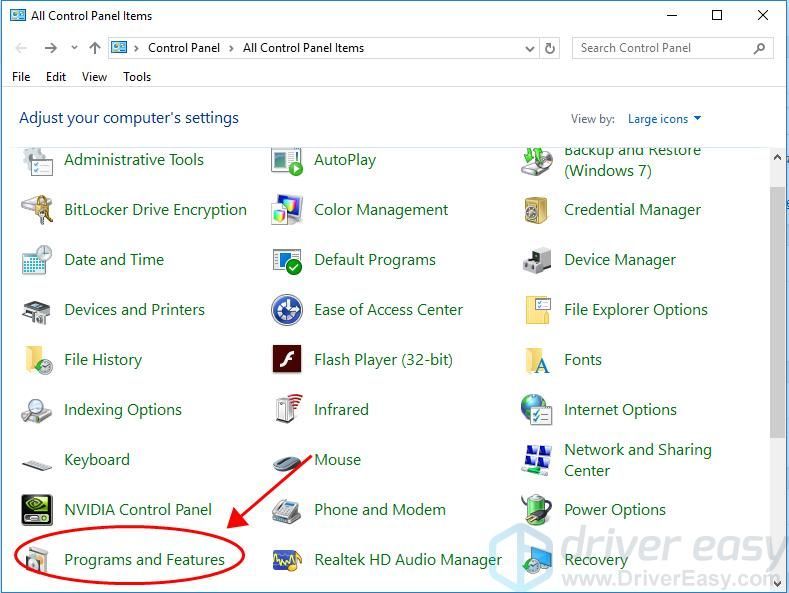
3) క్లిక్ చేయండి విండోస్ లక్షణాలను ఆన్ లేదా ఆఫ్ చేయండి ఎడమ పేన్లో.

4) క్రిందికి స్క్రోల్ చేసి డబుల్ క్లిక్ చేయండి లెగసీ భాగాలు .
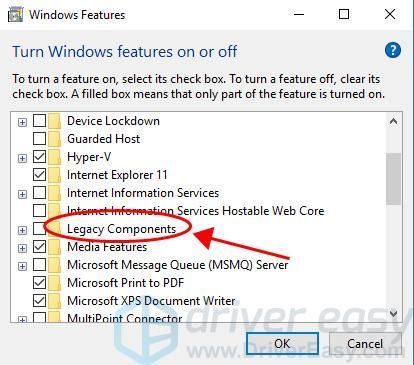
5) ఉంటే డైరెక్ట్ ప్లే ఆన్లో ఉంది, దాన్ని ఆపివేయడానికి డైరెక్ట్ప్లే పక్కన ఉన్న పెట్టెను ఎంపిక చేయవద్దు; డైరెక్ట్ప్లే ఆఫ్లో ఉంటే, దాన్ని ఆన్ చేయడానికి బాక్స్ను ఎంచుకోండి. (నా విషయంలో, ఇది డైరెక్ట్ప్లేలో ఆపివేయబడింది, కాబట్టి నేను దాన్ని ఆన్ చేసాను.)
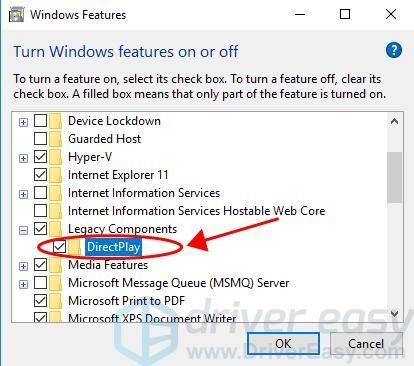
6) క్లిక్ చేయండి అలాగే మార్పులను సేవ్ చేయడానికి.
7) మీ కంప్యూటర్ను పున art ప్రారంభించి, ఇప్పుడు పనిచేస్తుందో లేదో చూడటానికి ఏజ్ ఆఫ్ ఎంపైర్స్ 3 ను తెరవండి.
ఇంకా అదృష్టం లేదా? సరే. ప్రయత్నించడానికి మరో విషయం ఉంది.
పరిష్కరించండి 3: మీ గ్రాఫిక్స్ డ్రైవర్ను నవీకరించండి
తప్పిపోయిన లేదా కాలం చెల్లిన గ్రాఫిక్స్ కార్డ్ డ్రైవర్ మీ కంప్యూటర్లో ఏజ్ ఆఫ్ ఎంపైర్స్ 3 ప్రారంభించడం విఫలమైంది, కాబట్టి సమస్యను పరిష్కరించడానికి మీరు మీ గ్రాఫిక్స్ కార్డ్ డ్రైవర్ను తాజా వెర్షన్కు అప్డేట్ చేయాలి.
మీ వీడియో డ్రైవర్ను నవీకరించడానికి రెండు మార్గాలు ఉన్నాయి: మానవీయంగా మరియు స్వయంచాలకంగా.
మీరు మీ గ్రాఫిక్స్ కార్డ్ డ్రైవర్ యొక్క తాజా వెర్షన్ కోసం మాన్యువల్గా శోధించవచ్చు, ఆపై దాన్ని మీ కంప్యూటర్లో డౌన్లోడ్ చేసి ఇన్స్టాల్ చేయండి. దీనికి సమయం మరియు కంప్యూటర్ నైపుణ్యాలు అవసరం.
మీకు సమయం లేదా సహనం లేకపోతే, మీరు దీన్ని స్వయంచాలకంగా చేయవచ్చు డ్రైవర్ ఈజీ .
డ్రైవర్ ఈజీ మీ సిస్టమ్ను స్వయంచాలకంగా గుర్తిస్తుంది మరియు దాని కోసం సరైన డ్రైవర్లను కనుగొంటుంది. మీ కంప్యూటర్ ఏ సిస్టమ్ నడుస్తుందో ఖచ్చితంగా తెలుసుకోవలసిన అవసరం లేదు, మీరు డౌన్లోడ్ చేస్తున్న తప్పు డ్రైవర్తో మీరు ఇబ్బంది పడవలసిన అవసరం లేదు మరియు ఇన్స్టాల్ చేసేటప్పుడు పొరపాటు చేయడం గురించి మీరు ఆందోళన చెందాల్సిన అవసరం లేదు.
మీరు మీ డ్రైవర్లను స్వయంచాలకంగా నవీకరించవచ్చు ఉచితం లేదా కోసం డ్రైవర్ ఈజీ యొక్క వెర్షన్. ప్రో వెర్షన్తో, ఇది కేవలం 2 క్లిక్లను తీసుకుంటుంది (మరియు మీకు పూర్తి మద్దతు లభిస్తుంది 30 రోజుల డబ్బు తిరిగి హామీ ).
1) డౌన్లోడ్ మరియు డ్రైవర్ ఈజీని ఇన్స్టాల్ చేయండి.
2) డ్రైవర్ ఈజీని అమలు చేసి, క్లిక్ చేయండి ఇప్పుడు స్కాన్ చేయండి బటన్. డ్రైవర్ ఈజీ అప్పుడు మీ కంప్యూటర్ను స్కాన్ చేస్తుంది మరియు ఏదైనా సమస్య డ్రైవర్లను కనుగొంటుంది.
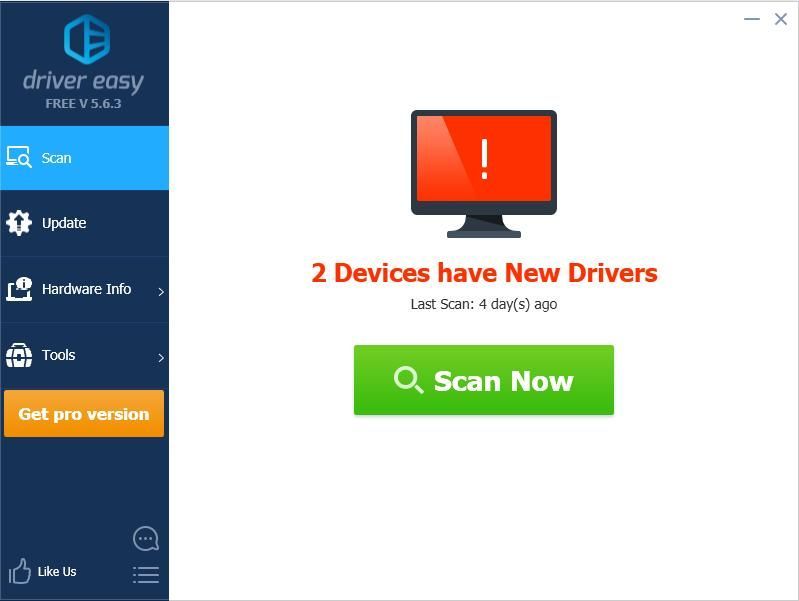
3) క్లిక్ చేయండి నవీకరణ డ్రైవర్ యొక్క సరైన సంస్కరణను స్వయంచాలకంగా డౌన్లోడ్ చేయడానికి ఫ్లాగ్ చేసిన పరికరం పక్కన ఉన్న బటన్ (మీరు దీన్ని చేయవచ్చు ఉచితం సంస్కరణ: Telugu). అప్పుడు మీ కంప్యూటర్లో డ్రైవర్ను ఇన్స్టాల్ చేయండి.
లేదా క్లిక్ చేయండి అన్నీ నవీకరించండి మీ సిస్టమ్లో తప్పిపోయిన లేదా పాతది అయిన అన్ని డ్రైవర్ల యొక్క సరైన సంస్కరణను స్వయంచాలకంగా డౌన్లోడ్ చేసి, ఇన్స్టాల్ చేయడానికి (దీనికి ఇది అవసరం ప్రో వెర్షన్ - మీరు క్లిక్ చేసినప్పుడు అప్గ్రేడ్ చేయమని ప్రాంప్ట్ చేయబడతారు అన్నీ నవీకరించండి ).
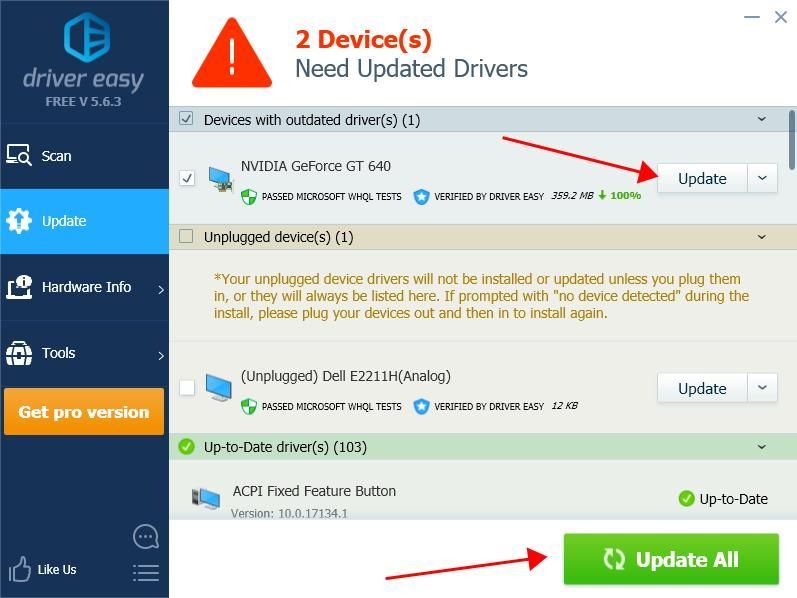
4) మీరు కంప్యూటర్ను పున art ప్రారంభించి, ఏజ్ ఆఫ్ ఎంపైర్స్ 3 ను తెరవండి.
అంతే. మీ కంప్యూటర్లో ఏజ్ ఆఫ్ ఎంపైర్స్ 3 ప్రారంభించడం విఫలమైన సమస్యను పరిష్కరించడంలో ఈ వ్యాసం సహాయపడుతుందని ఆశిస్తున్నాము.





![[డౌన్లోడ్] HP లేజర్జెట్ P2055dn డ్రైవర్](https://letmeknow.ch/img/knowledge-base/97/hp-laserjet-p2055dn-driver.jpg)
